PotPlayer设置自动更新的方法
时间:2023-07-11 17:15:48作者:极光下载站人气:301
很多小伙伴在选择多媒体播放器时都会将PotPlayer播放器作为首选,因为PotPlayer中的功能十分的丰富,不仅支持我们给视频添加外挂字幕,还能够对视频进行倍速播放以及调整视频的声道,使用起来十分的方便。在PotPlayer播放器中,为了及时体验到最新功能,我们可以选择开启PotPlayer的自动更新功能,在基本设置页面中,我们打开自动更新选项,然后将其设置为“总是检查最新版本”,接着再勾选“预先下载更新文件”选项即可。有的小伙伴可能不清楚具体的操作方法,接下来小编就来和大家分享一下PotPlayer设置自动更新的方法。
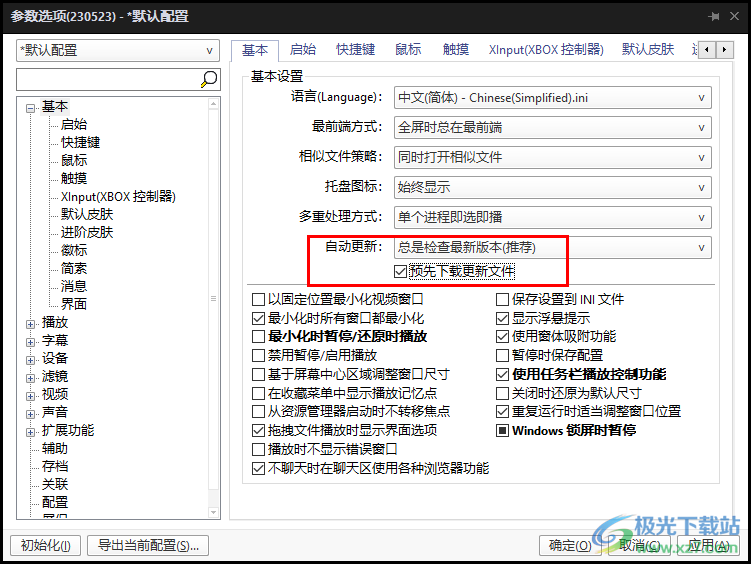
方法步骤
1、第一步,我们在电脑中找到PotPlayer软件,点击打开该软件,然后右键单击选择“选项”
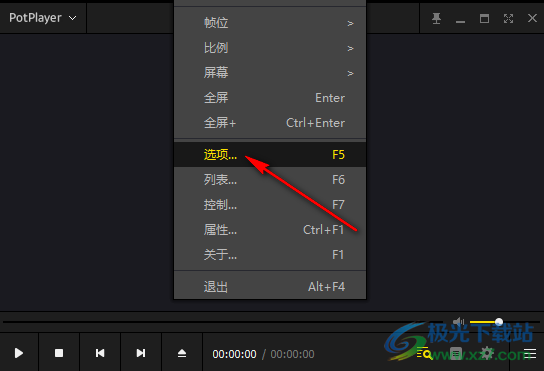
2、第二步,进入PotPlayer的参数选项页面之后,我们先点击打开“基本”选项
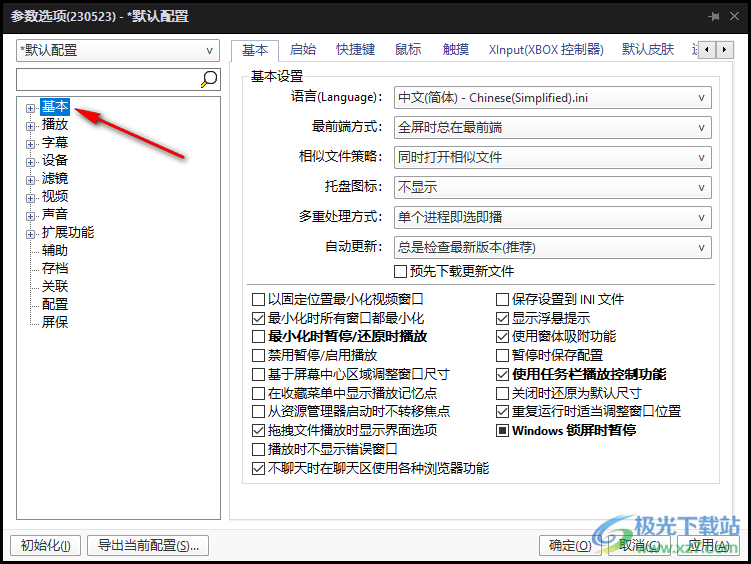
3、第三步,打开“基本”选项之后,我们在右侧的页面中找到“自动更新”选项,点击打开该选项
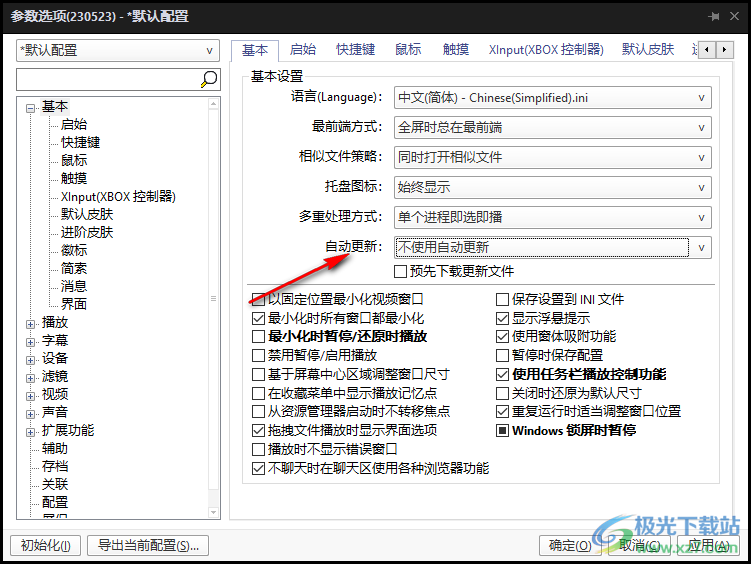
4、第四步,打开“自动更新”选项之后,我们在下拉列表中点击选择“总是检查最新版本”选项
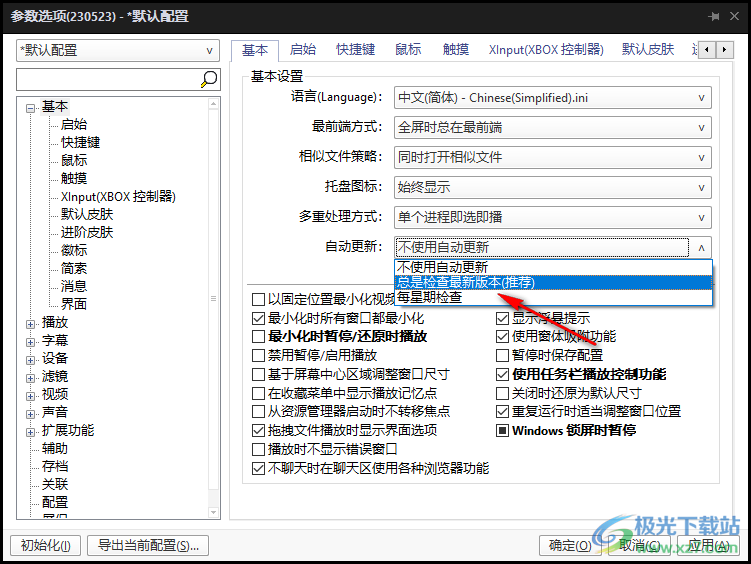
5、第五步,为了加快更新速度,我们还可以将“预先下载更新文件”选项进行勾选,最后点击“应用”和“确定”选项即可
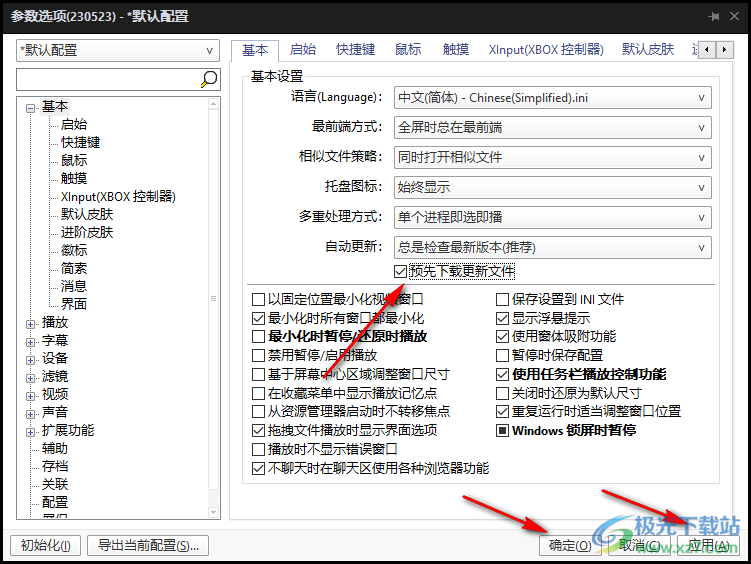
以上就是小编整理总结出的关于PotPlayer设置自动更新的方法,我们在PotPlayer播放器的基本设置页面中将“自动更新”选项设置为“总是检查最新版本”,再勾选“预先下载更新文件”选项,最后点击应用和确定选项即可,感兴趣的小伙伴快去试试吧。

大小:37.2 MB版本:1.7.22259.0环境:WinAll, WinXP, Win7, Win10
- 进入下载
相关推荐
相关下载
热门阅览
- 1百度网盘分享密码暴力破解方法,怎么破解百度网盘加密链接
- 2keyshot6破解安装步骤-keyshot6破解安装教程
- 3apktool手机版使用教程-apktool使用方法
- 4mac版steam怎么设置中文 steam mac版设置中文教程
- 5抖音推荐怎么设置页面?抖音推荐界面重新设置教程
- 6电脑怎么开启VT 如何开启VT的详细教程!
- 7掌上英雄联盟怎么注销账号?掌上英雄联盟怎么退出登录
- 8rar文件怎么打开?如何打开rar格式文件
- 9掌上wegame怎么查别人战绩?掌上wegame怎么看别人英雄联盟战绩
- 10qq邮箱格式怎么写?qq邮箱格式是什么样的以及注册英文邮箱的方法
- 11怎么安装会声会影x7?会声会影x7安装教程
- 12Word文档中轻松实现两行对齐?word文档两行文字怎么对齐?
网友评论